Ik wilde Sling TV proberen vanwege de bijna hardwarevrije service.
Het laatste wat ik wil, is dat meer tv-boxen mijn minimalistische woonkamerontwerp verpesten.
Ik heb alles ingesteld en alles verliep een paar weken soepel.
Ik heb afgestemd op het nieuwskanaal dat ik meestal op een zaterdagavond kijk, maar het laadde niet in.
Ik wachtte een paar minuten, maar het bleef laden.
Om niet te worden verslagen door een streaming-app, ging ik online op zoek naar oplossingen.
Ik heb alles gecompileerd dat ik heb gevonden, inclusief de oplossingen en wat Sling aanbeveelt, en heb deze handleiding gemaakt om je te helpen je Sling TV te repareren wanneer deze laadproblemen heeft.
Als u een Sling TV met laadproblemen wilt repareren, controleert u op serviceonderbrekingen. Als er geen storingen zijn, wis dan de gegevens en het cachegeheugen van de Sling TV-app.
Controleren op servicestoringen


Serviceonderbrekingen kunnen laadproblemen veroorzaken.
U zult dit ervaren wanneer de servers van Sling overbelast raken en niet op tijd kunnen reageren op verzoeken.
Verwacht dit 's nachts te zien, vooral wanneer er een groot evenement plaatsvindt of op vakantie.
Als u denkt dat het een servicestoring is, neem dan contact op met Sling en bevestig dat dit het geval is.
Helaas kunnen serviceonderbrekingen alleen worden verholpen door Sling, en de beste manier van handelen die u kunt nemen, is wachten tot het is verholpen.
Daarom zal contact opnemen met Sling helpen.
Ze zullen u vertellen hoe lang een reparatie duurt, zodat u gerust kunt zijn, wetende dat het wachten niet voor altijd zal zijn.
Apparaatstatus controleren
Als je de Air TV hebt waarmee je lokale tv kunt kijken met je Sling-abonnement, controleer dan het apparaat.
Zoek naar waarschuwingslichten of als een van de lichten uit is.
Als u iets mis met de doos vindt, start u deze opnieuw op door de stekker uit het stopcontact te halen.
Sluit hem weer aan na ongeveer 30 seconden te hebben gewacht om de herstart te voltooien.
Controleer je internetverbinding


Uw Sling TV-stream kan bufferen of vastlopen bij het laden vanwege een slechte internetverbinding.
Controleer uw modem en router en zoek naar eventuele waarschuwingslampjes.
Zorg er ook voor dat alle lichten die bij normaal gebruik moeten worden ingeschakeld, aan zijn.
Als u denkt dat er een probleem is, start u de router opnieuw op.
Een snelle herstart helpt omdat het alle tijdelijke wijzigingen in de instellingen herstelt die mogelijk het bufferprobleem hebben veroorzaakt.
Probeer van wifi-kanaal te wisselen
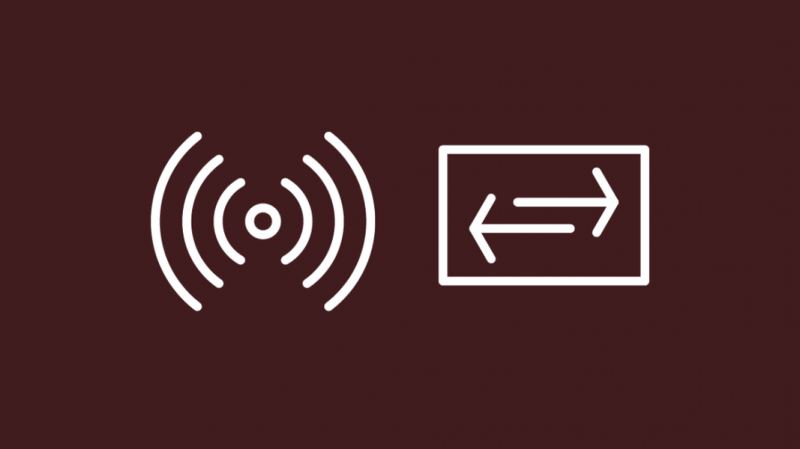
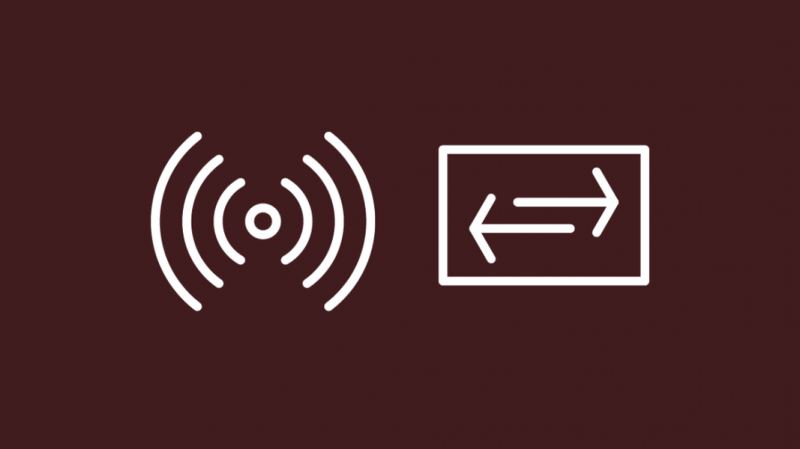
Als je een dual-band router hebt, ondersteunt deze 2,4 GHz en 5 GHz wifi-banden.
Het apparaat waarmee u Sling TV gebruikt, heeft mogelijk problemen met de wifi-band waarop u zich momenteel bevindt.
Probeer de wifi-band te wijzigen via uw routerinstellingen.
Om dit te doen:
- Log in op je router
- Ga naar Draadloze instellingen.
- Als uw router dual-band ondersteunt, ziet u een bandinstelling op de pagina.
- Wijzig de band in iets anders dan de huidige instelling.
- Start de router opnieuw op.
Controleer nu of de stream buffert of laadproblemen heeft.
Neem contact op met uw internetprovider
Sinds de federale overheid de netneutraliteitswetten heeft ingetrokken, zijn internetserviceproviders begonnen de internetsnelheden op concurrerende streamingdiensten te verlagen om hun eigen streamingdiensten te promoten.
Als uw Sling TV laadproblemen heeft en u niet op DISH-internet zit, is de kans groot dat uw ISP uw verbinding beperkt terwijl u op Sling TV bent.
Neem contact op met uw ISP en vraag hen of ze uw verbinding afknijpen.
Als dat zo is, onderhandel dan met hen om het zachte blok te verwijderen.
Een bekabelde verbinding gebruiken
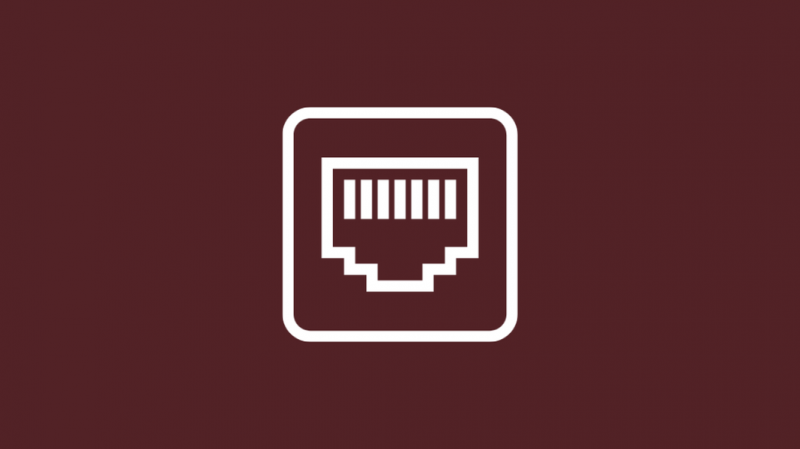
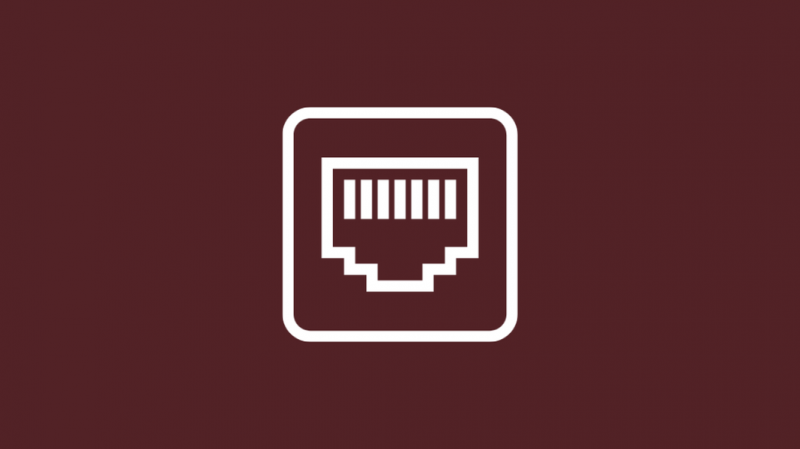
Probeer een bekabelde verbinding als je al die tijd op wifi zat en je internetprovider de verbinding niet afknijpte.
Als uw tv een ethernetpoort heeft, sluit u de tv hierop aan.
Gebruik een hoogwaardige kabel zoals de DbillionDa Cat8-kabel .
Het heeft vergulde eindconnectoren voor extra duurzaamheid en ondersteunt Gigabit-snelheden die uw internetverbinding toekomstbestendig maken.
Mobiele gegevens gebruiken
Als het gebruik van een bekabelde verbinding niet heeft geholpen, probeer dan het apparaat waarop u Sling bekijkt via mobiele data te verbinden met internet.
Schakel voor tv's de Wi-Fi-hotspot op uw telefoon in en verbind de tv met de hotspot zoals u verbinding zou maken met een gewoon Wi-Fi-netwerk.
Houd er echter rekening mee dat telefoonabonnementen duurder en beperkter zijn dan wifi, en dat er mogelijk extra kosten in rekening worden gebracht als uw gegevensgebruik uw telefoonabonnement overschrijdt.
R eboot het apparaat waarop u streamt
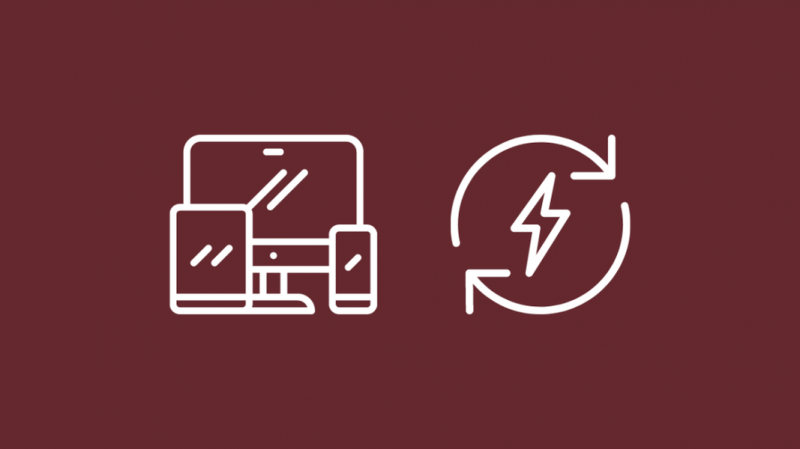
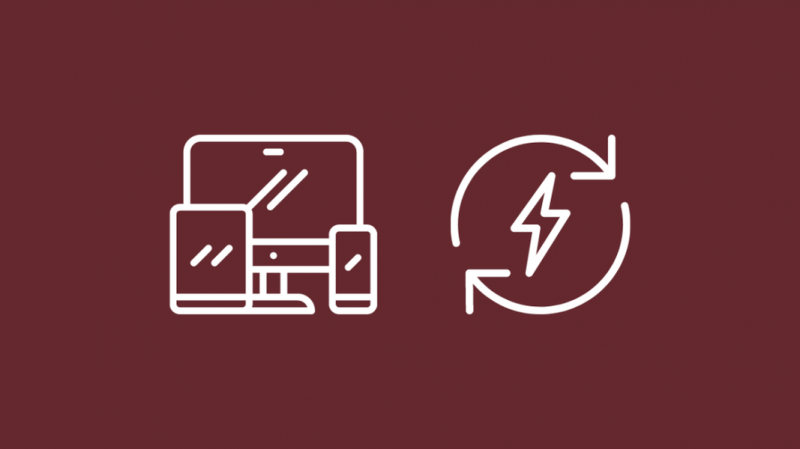
Een laadprobleem kan ook worden veroorzaakt door je tv of smartphone.
Start het apparaat opnieuw op waarmee u Sling TV streamt en problemen ondervindt bij het laden.
Een herstart kan eventuele tijdelijke instellingenwijzigingen ongedaan maken die met uw apparaat zijn gebeurd en die het laadprobleem hebben veroorzaakt.
Problemen met uw Sling TV-app oplossen
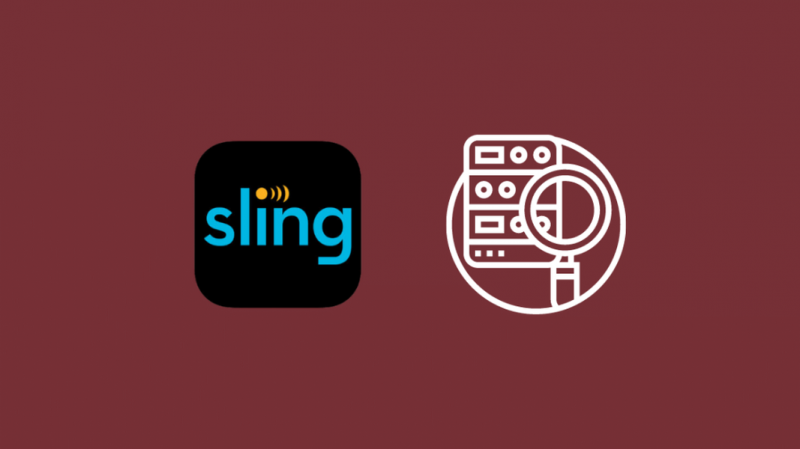
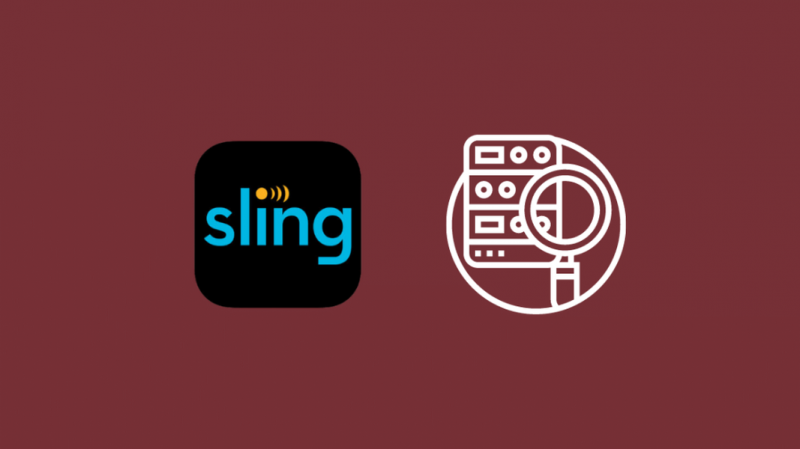
Het is bekend dat de Sling TV-app een paar bugs en problemen heeft, en de kans is groot dat een bug in de software het laadprobleem heeft veroorzaakt.
Probeer eerst uit en weer in te loggen en start opnieuw een stream.
Als het nog steeds wordt geladen, open dan de eigenschappen van de app en wis de cache.
De cache van de Sling TV-app op Android wissen:
- Open het menu Instellingen.
- Ga naar de Apps-lijst
- Zoek de Sling TV-app in de lijst of gebruik de zoekfunctie.
- Klik op Sling TV.
- Tik op Opslag
- Tik op Gegevens wissen en Cache wissen.
De cache van de app op iOS wissen:
- Open de app Instellingen
- Ga naar Algemeen > iPhone-opslag.
- Selecteer de Sling TV-app en kies Offload-app.
- Bevestig het wissen van de cache.
Controleer ook op app-updates.
Deze brengen bugfixes met zich mee, dus de nieuwe update heeft mogelijk het probleem dat u ondervindt verholpen.
Als het probleem zich blijft voordoen, verwijdert u de app en installeert u deze opnieuw vanuit de App Store of de Play Store.
Contact opnemen met ondersteuning
Als geen van deze stappen voor probleemoplossing het laadprobleem oplost, is contact opnemen met Sling de volgende beste stap.
Praat met hen over het probleem en de stappen voor probleemoplossing die u tot nu toe hebt geprobeerd.
Als ze vinden dat het probleem een betere oplossing nodig heeft, zullen ze het escaleren zodat er zo snel mogelijk aan wordt gewerkt.
Ze kunnen je ook iets voor het gedoe geven, zoals een gratis maandelijks abonnement of hoge kortingen.
Het enige wat u hoeft te doen is met hen praten en hen overtuigen van de ernst van het probleem.
Laatste gedachten
Sling TV is een uitstekende keuze als u wilt besparen op streaming-uitgaven of de woonkamer wilt opruimen.
Hoewel je nog steeds een ontvanger nodig hebt om lokale zenders te bekijken.
Gelukkig is hun box, de Air TV genaamd, zo klein als een modem en past hij in de meeste minimalistische woonkamers.
Je kunt zelfs toevoegen een universele afstandsbediening met een RF-blaster om het apparaat waarop u Sling TV kijkt te bedienen en tegelijkertijd uw audioapparatuur te bedienen.
Universele afstandsbedieningen zorgen voor een opgeruimder huis, aangezien vrijwel alles met één afstandsbediening kan worden bediend.
Misschien vind je het ook leuk om te lezen
- Sling TV-problemen op Roku: hoe op te lossen in seconden [2021]
- Ethernet Langzamer dan wifi: oplossen in seconden [2021]
- Afspeelfout YouTube: hoe binnen enkele seconden op te lossen [2021]
- Lage uploadsnelheid: oplossen in seconden [2021]
Veel Gestelde Vragen
Met welke resolutie streamt Sling TV?
De meeste inhoud op Sling TV is 1080p Full HD, maar er is ook 720p-inhoud.
Hoe wis ik de cache op Sling TV?
Om het cachegeheugen van uw Sling TV-app te wissen,
- Open het menu Instellingen.
- Ga naar de Apps-lijst
- Zoek de Sling TV-app in de lijst of gebruik de zoekfunctie.
- Klik op Sling TV.
- Tik op Opslag
- Tik op Gegevens wissen en Cache wissen.
Welke apparaten kunnen Sling TV streamen?
Bijna alle apparaten met slimme apparaatfuncties kunnen streamen op Sling TV.
Dit omvat streaming-sticks, telefoons, smart-tv's en videogameconsoles.
Hoeveel bandbreedte gebruikt sling?
Sling verbruikt bandbreedte op basis van de kwaliteit waarmee u de inhoud bekijkt.
Lage kwaliteit verbruikt 500-700 megabyte per uur.
Gemiddelde kwaliteit verbruikt 1 gigabyte aan data per uur.
De hoge kwaliteit verbruikt 2 GB per uur
Beste kwaliteit 3-5 GB per uur.
